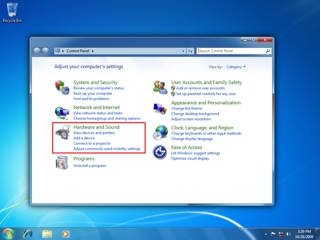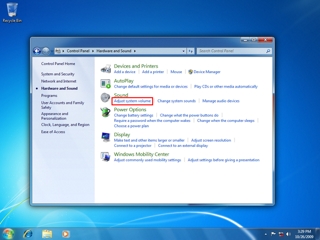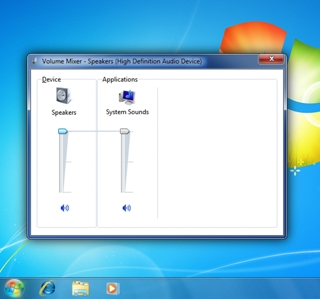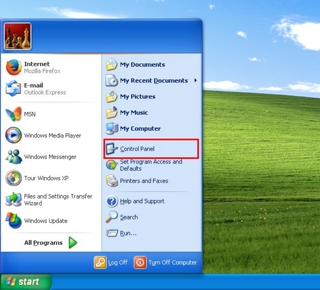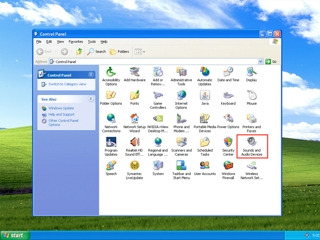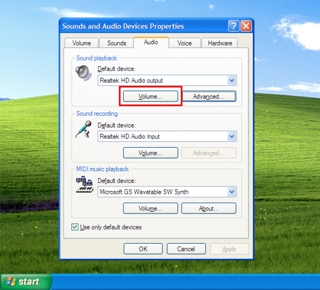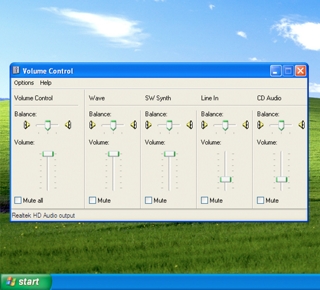Hoe je het volume kunt aanpassen op je computer hangt af van het type computer dat je gebruikt en van het besturingssysteem.
Het volume aanpassen op je systeem en computer
Van toepassing op:
Voor de beste prestaties zorg je dat er niets gedempt is en dat de balans in het midden staat.
In het menu Hardware en geluiden klik je op 'Audioapparaten beheren'
Selecteer 'Bose SoundLink Audio' in de tab Afspelen
Nadat je 'Bose SoundLink Audio' hebt geselecteerd, klik je op 'Standaard instellen'
Klik op het tabblad Geluiden
In het gedeelte Geluid afspelen controleer je of 'Bose SoundLink Audio' als standaard is ingesteld. Zo niet, dan kies je deze optie in het vervolgmenu